.jpg)
Funcionalidades matadoras do Marquiz que nem todo mundo conhece
Estamos constantemente adicionando novos recursos ao construtor do Marquiz. E tendemos a achar que, uma vez que uma funcionalidade é lançada e mencionada no nosso digest, todos os clientes do Marquiz imediatamente começam a usá-la. Mas não é bem assim. Por isso, decidimos destacar algumas funções que realmente aumentam a conversão e podem levar seus quizzes para outro nível.
💡 Se você ainda está longe de dominar todos os detalhes e precisa de uma base sólida sobre criação de quizzes e configuração de tráfego — confira este guia
@ Símbolo
Esse recurso permite puxar a resposta de uma pergunta para outra pergunta — ou até mesmo para a tela de resultados ou o formulário de contato.
Um exemplo simples com o nome:
Quando você digita o símbolo @, aparece um menu com a opção de selecionar de qual pergunta puxar a resposta.
E é assim que o cliente vê isso no quiz:
A Maria é convidada a deixar o número, o casaco e os óculos — tudo isso no quiz! Fica bem mais difícil dizer não.
Você pode puxar qualquer resposta dessa forma. Isso dá ao visitante a sensação de que o quiz foi feito sob medida para ele.
🔠 Conteúdo Dinâmico
Você pode criar vários quizzes e lançá-los — isso funciona. Mas se você só precisa alterar uma parte do texto e manter o restante igual, é muito mais prático criar um quiz multi-landing e configurar conteúdo dinâmico com tags UTM.
Por exemplo: cidade e endereço, tipo de produto promovido, tamanho do desconto no bônus — qualquer coisa, em qualquer parte do quiz, pode ser inserida dinamicamente via UTM.
Veja como funciona:
1. Vá até a aba de Extensões
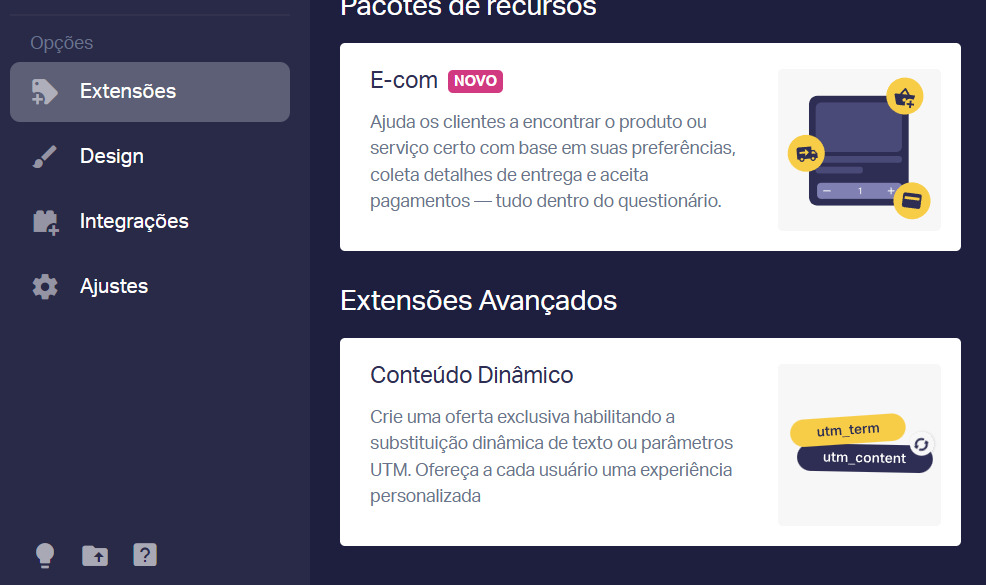
2. Configure as tags UTM
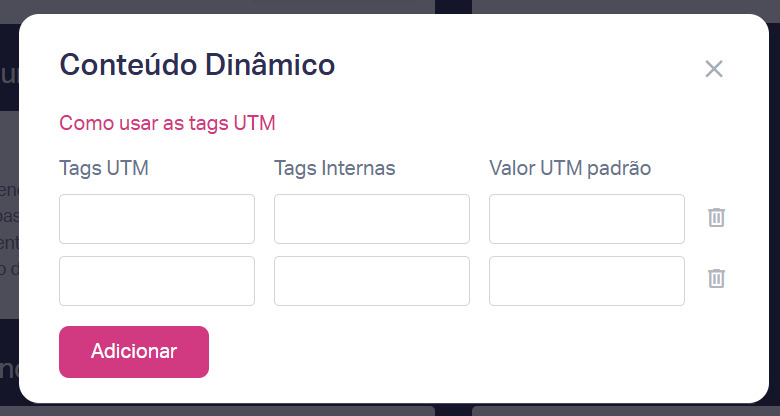
A tag puxa os dados da URL da página. Se não houver nenhuma UTM, o cliente verá o valor padrão no lugar do parâmetro entre chaves. Por exemplo: vamos adicionar cidade e endereço do nosso departamento comercial no formulário de contato.
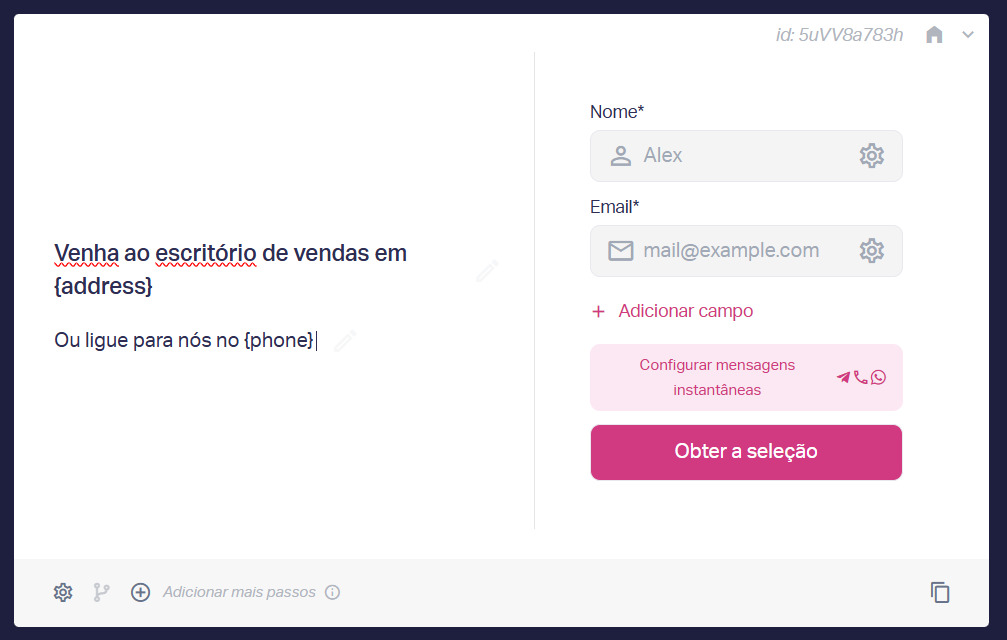
Resultado: ao invés de criar mil quizzes, você usa um só com tags UTM. Tem gente que prefere criar 1, 2, 3…10 quizzes diferentes. Mas quem entende de UTM economiza muito tempo.
💡 Um guia completo sobre conteúdo dinâmico está disponível na base de conhecimento.
🤳Consultor em Vídeo nas Perguntas
O consultor em vídeo destaca os benefícios do produto e da empresa, dá dicas de como responder às perguntas e ainda motiva o usuário a seguir com o quiz.
Essa funcionalidade tem vários níveis:
- Escolher uma foto de banco de imagens — Marquiz é integrado ao Unsplash.
- Carregar a foto de um consultor real.
- Ou levar o nome da funcionalidade ao pé da letra e subir uma apresentação em vídeo para cada pergunta. O engajamento… vai nas alturas.
Você pode subir o vídeo por link ou como arquivo (até 100 MB).
Para configurar o consultor em vídeo, basta mudar da aba "Texto" para a aba "Vídeo":
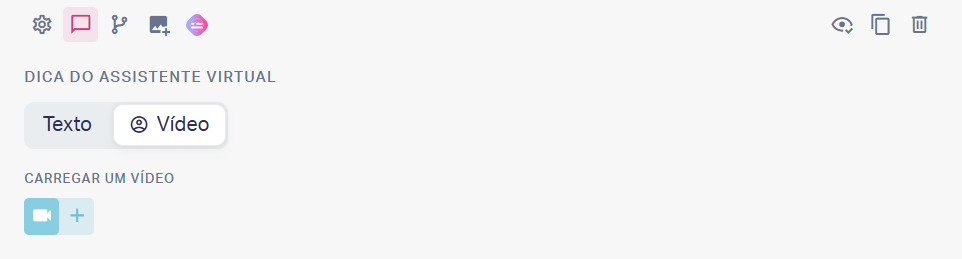
Assim, dá para subir vídeos comuns gravados com o celular, ou até em formato redondo (igualzinho aos do Telegram).
✍🏻 Botões e Elementos Personalizáveis no Quiz
Deixamos todos os textos do quiz editáveis — para você deixar tudo com a sua cara. Vamos por partes:
Texto na Página Inicial
Além da promessa (Título da Página Inicial), descrição e texto do botão, também dá para adicionar nome da empresa, um slogan, ou telefone.
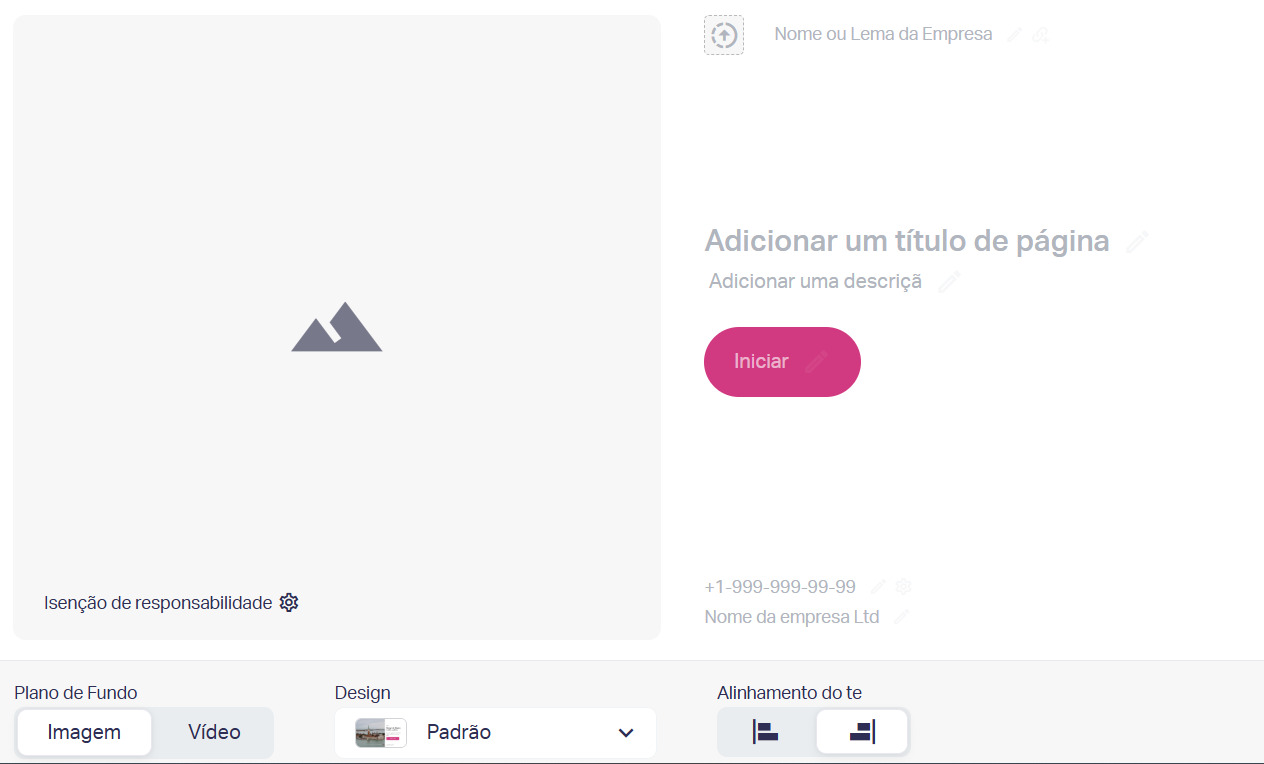
Preencher o bloco com informações legais da empresa ajuda a passar por revisões em contas de anúncios.
Dicas de design úteis:
💡 O título lá no topo pode virar link clicável — assim o cliente visita seu site mesmo com tráfego vindo direto pro quiz.
💡 O telefone pode ficar clicável, permitindo chamadas com um clique.
Texto dos Botões nas Perguntas
Esqueça o padrão "Próximo" ou "Último passo". Você pode personalizar todos os botões como quiser.
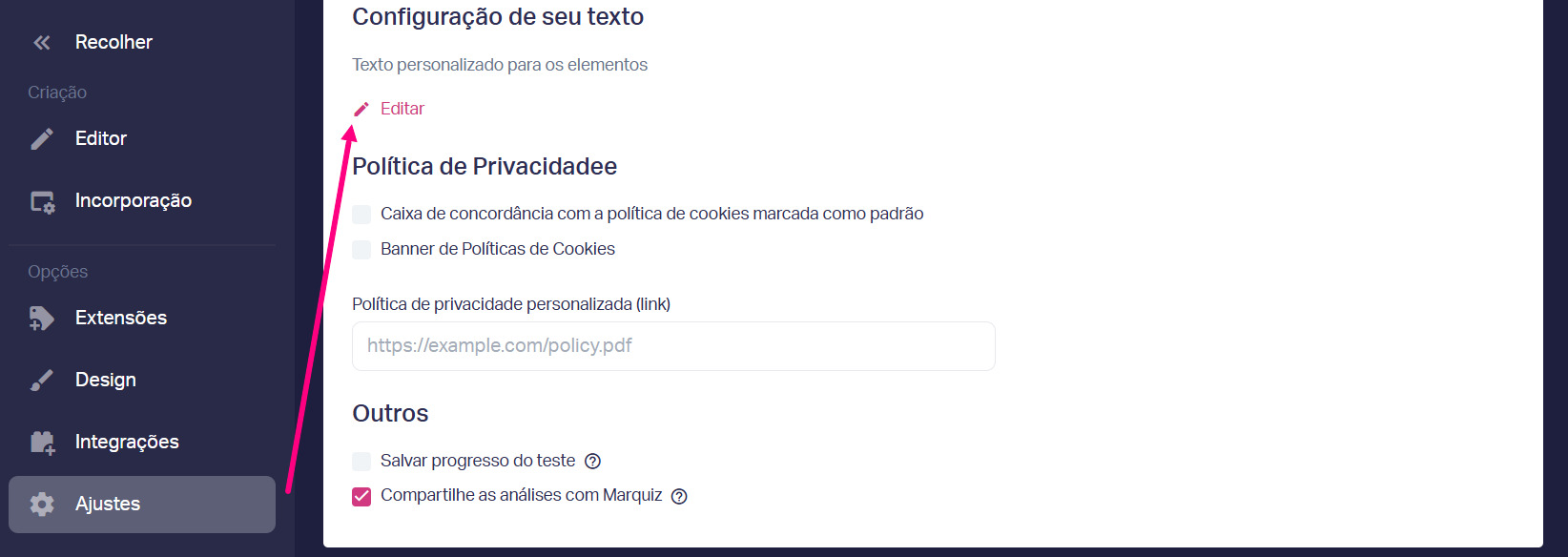
Exemplo: seu quiz tem um cálculo com preço antes do formulário? Em vez de "Último passo", coloque "Receber o orçamento".
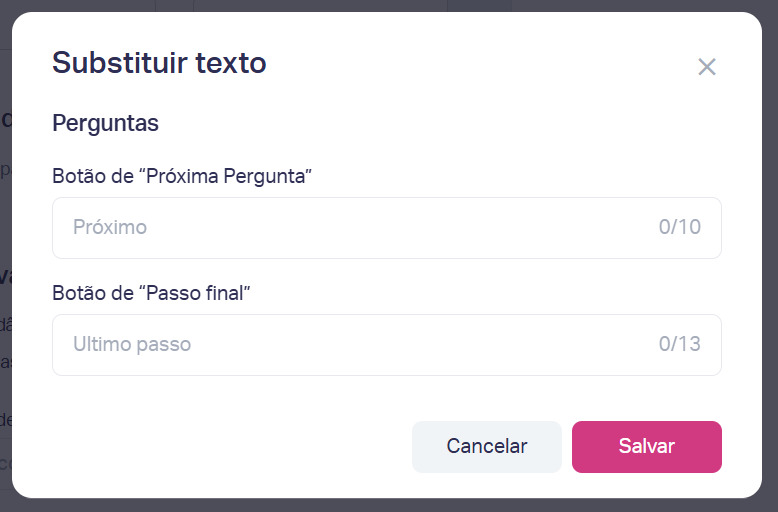
Botões na Tela de Resultados
Se você mostrar os resultados antes do formulário, aproveite para reforçar a proposta ainda nessa etapa.
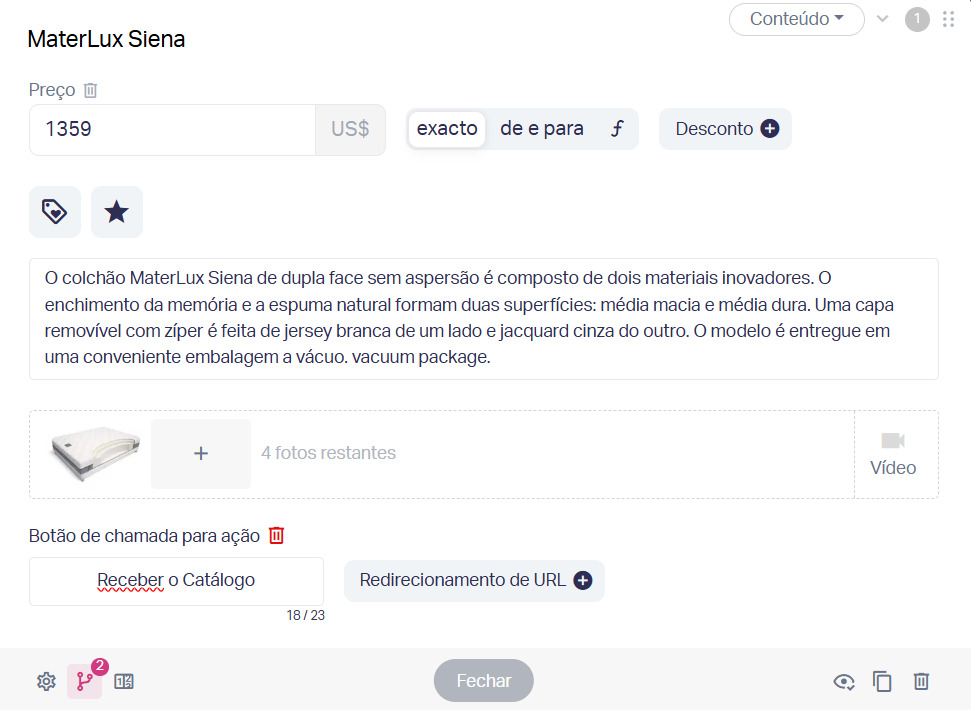
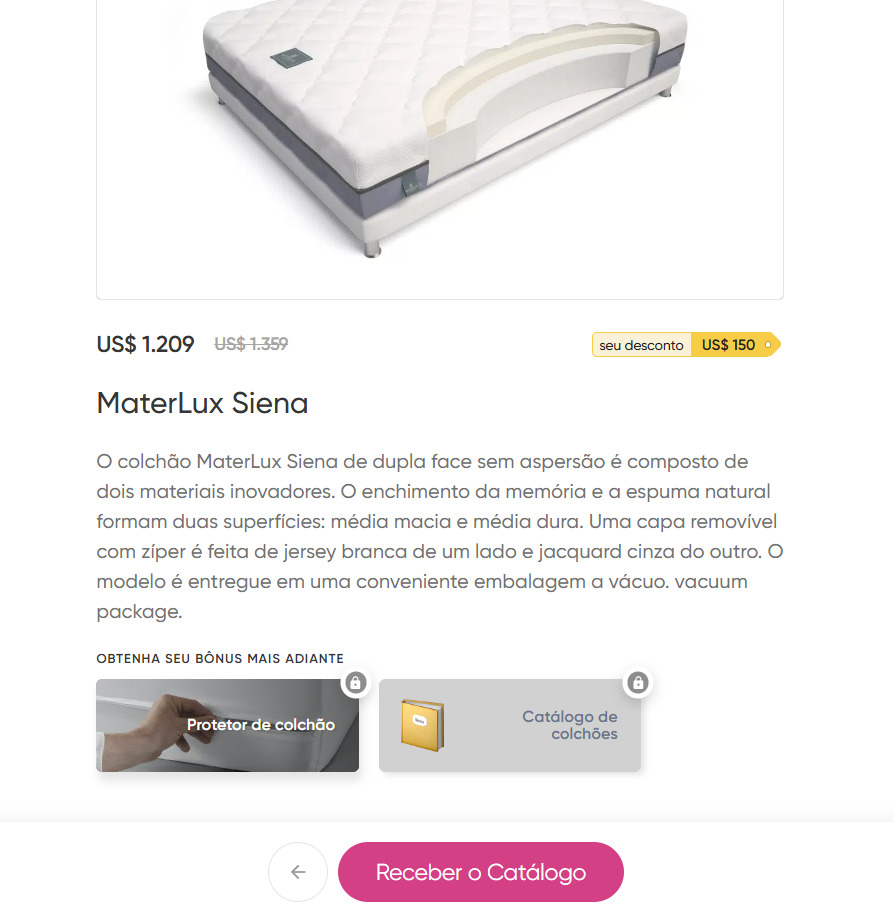
Exemplo: em vez de "Saber mais", você pode usar "Receber o Catálogo". A pessoa vê o preço, gosta, e só resta entrar em contato 💥
As opções são infinitas, dependendo do que foi prometido no quiz.
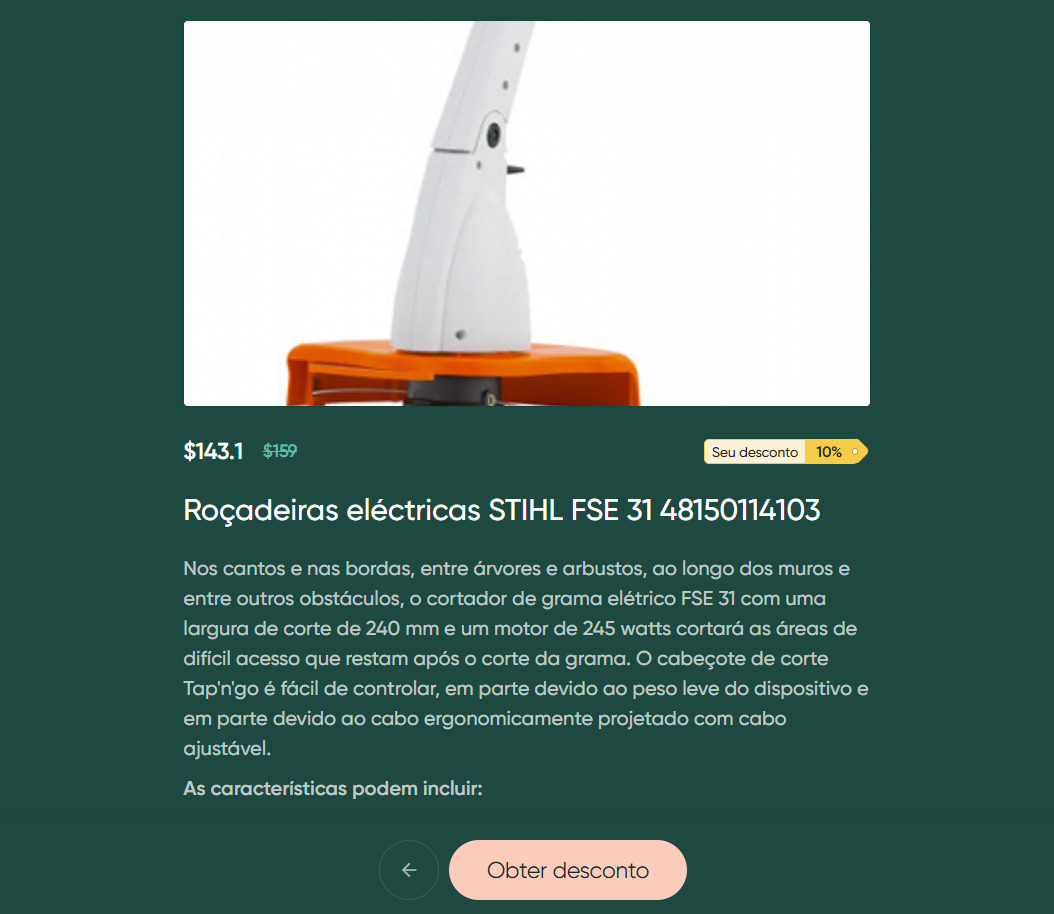
Prometeu bônus? Coloque isso no botão. Pequenos detalhes que aumentam a motivação.
Texto da Página de Formulário
Falando em motivação… um simples progresso visual já ajuda muito. Tal como em um jogo — “olha o quanto você já completou, só falta mais um pouquinho!”
Ative o checkbox "Texto Motivacional" e escreva sua própria frase acima da barra de progresso:
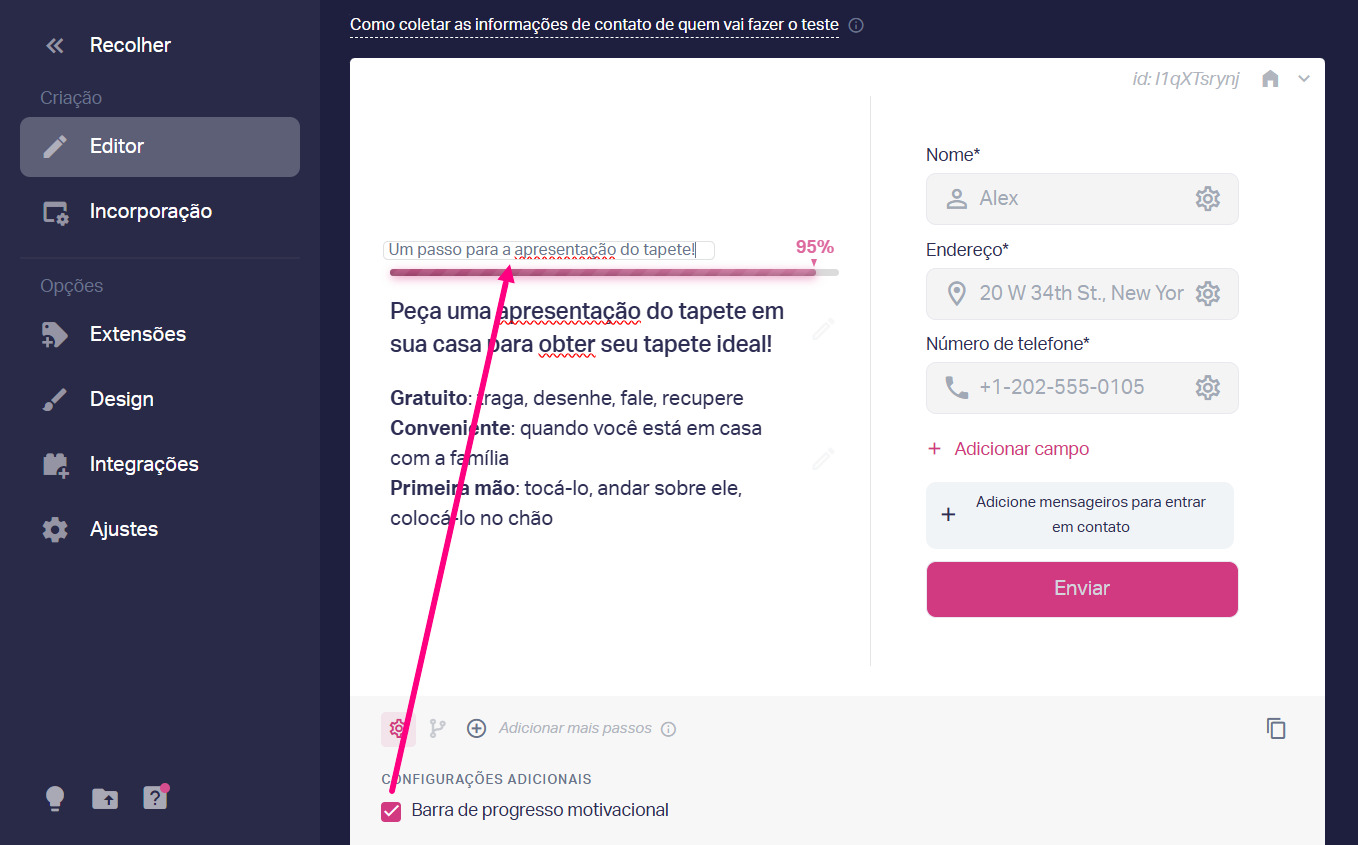
O tradicional "Último passo" virou “Um passo para a apresentação do tapete!”
A grande vantagem dos quizzes do Marquiz é que, graças aos seus recursos, eles podem ser adaptados perfeitamente para qualquer objetivo, inclusive com usos não convencionais. Ficam mais personalizados e eficientes — tudo isso resulta em mais conversão e melhores resultados.
Acesse o painel e experimente 🌞
💡 Tem alguma ideia de funcionalidade nova para o Marquiz? Conta pra gente no quadro do Nolt.




.jpg)
.jpg)
.jpg)



